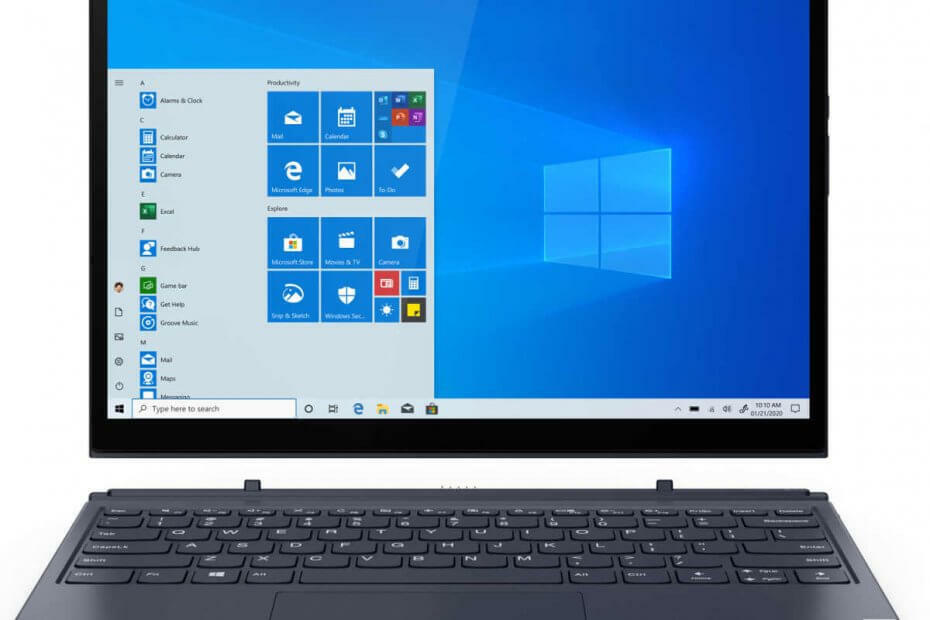قد تتسبب مشكلات الأجهزة في حدوث هذه المشكلة
- يمكن أن يشير وميض مصباح طاقة الكمبيوتر المحمول من Lenovo ولكن لا يتم تشغيله إلى سلسلة من المشكلات.
- يمكن أن يتسبب محول A / C الخاطئ وبطارية الكمبيوتر المحمول في حدوث المشكلة.
- يمكن أن يساعد استخدام زر إعادة تعيين Lenovo في تشغيل الكمبيوتر المحمول.
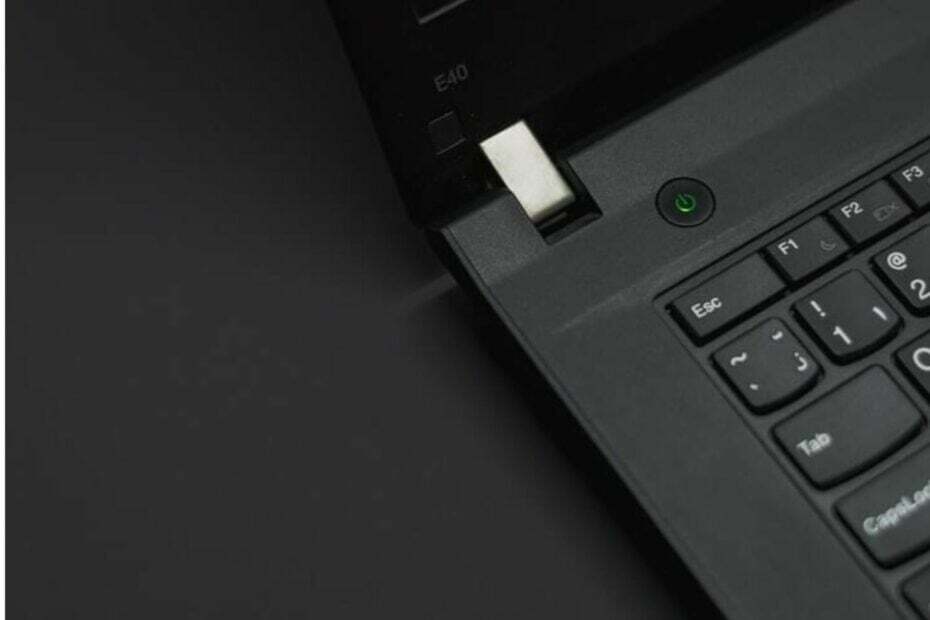
Xالتثبيت عن طريق النقر فوق ملف التنزيل
سيقوم هذا البرنامج بإصلاح أخطاء الكمبيوتر الشائعة ، ويحميك من فقدان الملفات ، والبرامج الضارة ، وفشل الأجهزة ، وتحسين جهاز الكمبيوتر الخاص بك لتحقيق أقصى أداء. إصلاح مشكلات الكمبيوتر وإزالة الفيروسات الآن في 3 خطوات سهلة:
- قم بتنزيل Restoro PC Repair Tool التي تأتي مع التقنيات الحاصلة على براءة اختراع (براءة اختراع متاحة هنا).
- انقر ابدأ المسح للعثور على مشكلات Windows التي قد تتسبب في حدوث مشكلات بجهاز الكمبيوتر.
- انقر إصلاح الكل لإصلاح المشكلات التي تؤثر على أمان الكمبيوتر وأدائه.
- تم تنزيل Restoro بواسطة 0 القراء هذا الشهر.
تعد Lenovo بلا شك واحدة من أفضل أجهزة الكمبيوتر المحمولة في السوق ، ولكنها أيضًا ثقيلة في المشكلات. على سبيل المثال ، أبلغ المستخدمون عن مشكلة تتمثل في أن مصباح طاقة الكمبيوتر المحمول Lenovo يومض ولكن لن يتم تشغيله ، مما يجعل استخدامه مستحيلًا.
مصدر قلق آخر هو مشكلات Lenovo BitLocker المستمرة التي يواجهها المستخدمون.
تحدث هذه المشكلة بسبب وجود بطارية كمبيوتر محمول تالفة. عندما البطارية ليست سليمة، قد يكون قادرًا فقط على تشغيل الضوء الوامض دون القوة لتشغيل الكمبيوتر المحمول.
علاوة على ذلك ، هناك عوامل أخرى يمكن للمستخدمين البحث عنها والتي يمكن أن تسبب المشكلة. البعض يكونون:
- محول التيار المتردد الخاطئ - عندما يكون محول التيار المتردد لشحن الكمبيوتر المحمول من Lenovo معيبًا ، فإن بطارية الكمبيوتر المحمول لا تشحن كما ينبغى. قد يؤدي ذلك إلى إتلاف النظام أو الوظائف الأخرى المسؤولة عن تشغيل الكمبيوتر المحمول.
- البطارية غير موصلة بشكل صحيح - يجب توصيل موصل البطارية باللوحة الأم أو اللوحة بشكل صحيح. يمكن أن يتسبب ذلك في عدم تمتع البطارية بالقدرة الكاملة على تشغيل الكمبيوتر المحمول ، مما يؤدي إلى وميض مصباح الطاقة.
- مشاكل الأجهزة - هناك احتمالية أن المشكلة ناتجة عن مشكلات في الأجهزة. عندما لا تكون وحدة معالجة الرسومات واللوحة الأم وما إلى ذلك سليمة ، فقد يتسبب ذلك في حدوث مخاوف مثل وميض مصباح طاقة الكمبيوتر المحمول من Lenovo ولكن لن يتم تشغيله.
ومع ذلك ، يمكن أن تختلف هذه الأسباب في أجهزة كمبيوتر Lenovo المحمولة المختلفة. ومن ثم ، سنأخذك في جولة حول ما يجب القيام به لتشغيل الكمبيوتر المحمول Lenovo.
قم بإجراء الفحوصات الأولية التالية قبل تجربة أي إصلاحات متقدمة:
- افصل الكمبيوتر المحمول Lenovo من مصدر الطاقة وانتقل إلى منفذ طاقة آخر.
- افصل أي أجهزة خارجية مثل محركات أقراص USB من الكمبيوتر المحمول.
إذا استمر الكمبيوتر المحمول في التصرف بنفس الطريقة ، فتابع الحلول أدناه:
1. استنزاف الطاقة وتشغيل الكمبيوتر المحمول
- افصل الكمبيوتر المحمول Lenovo من قوة مصدر.
- مسح ال البطاريات من الكمبيوتر المحمول إذا كانت قابلة للفصل.
- اضغط مع الاستمرار على قوة زر لمدة 30 ثانية

- قم بتوصيل البطارية مرة أخرى بالكمبيوتر المحمول واضغط على قوة زر لتشغيله.
استنزاف الطاقة بدون بطارية سيساعد إعادة تعيين BIOS وتفريغ أي بقايا طاقة يمكن أن تؤدي إلى عدم تشغيلها بشكل طبيعي.
2. استخدم زر إعادة تعيين Lenovo
- افصل الكمبيوتر المحمول Lenovo من مصدر الطاقة.
- احصل على دبوس صغير مستقيم وحدد موقع ثقب إعادة الضبط في حالات الطوارئ على الكمبيوتر المحمول أو تحقق من دليل المستخدم للتحقق من مكانه.
- اضغط لأسفل على ملف إعادة ضبط زر لمدة عشر ثوان مع دبوس.

- اضغط على قوة زر لتشغيله.
نصيحة الخبراء:
برعاية
يصعب معالجة بعض مشكلات الكمبيوتر ، خاصةً عندما يتعلق الأمر بالمستودعات التالفة أو ملفات Windows المفقودة. إذا كنت تواجه مشكلات في إصلاح خطأ ما ، فقد يكون نظامك معطلاً جزئيًا.
نوصي بتثبيت Restoro ، وهي أداة ستقوم بفحص جهازك وتحديد الخطأ.
انقر هنا للتنزيل وبدء الإصلاح.
سيغلق زر إعادة التعيين في حالة الطوارئ أي أنشطة قد تظل جارية أو متوقفة فجأة ، مما يؤدي إلى تنظيف الكمبيوتر المحمول وتمهيده.
3. قم بالتبديل إلى محول A / C آخر
يمكن أن تحدث المشكلة بسبب وجود محول A / C الخاطئ لا يمكن شحن البطارية.
لذا ، فإن تغيير محول A / C إلى محول جديد يعمل بشكل مثالي مع كمبيوتر محمول آخر من شأنه أن يساعد في اكتشاف ما إذا كانت هناك أي مشاكل معه.
- AMDRSServ.exe: ما هو وكيفية إصلاحه في 7 خطوات سهلة
- 0x00000b11: كيفية إصلاح هذا الخطأ على نظامي التشغيل Windows 10 و 11
- Lenovo Laptop Black Screen: كيفية إصلاحه في 5 خطوات
- ما هو الخطأ 0x80029c4a وكيفية إصلاحه بسرعة
- كيفية إصلاح خطأ 0xc19001e1 Windows Update في 6 خطوات
4. استخدم زر Lenovo NOVO
زر NOVO في ثقب صغير. يمكن التعرف عليه بسهم للخلف يشبه حرف U مقلوبًا بجواره.
- اضغط مع الاستمرار على قوة زر لمدة 10 ثوان.
- حدد موقع ملف نوفو عروة بجانب قوة زر أو على جانب الكمبيوتر المحمول.

- احصل على دبوس مستقيم واضغط على نوفو زر للدخول إلى وضع الاسترداد من Lenovo.
- حدد ملف استرجاع النظام الخيار في قائمة NOVO.

انتظر حتى يتم تمهيد الكمبيوتر المحمول. سيساعد زر NOVO في تشغيل النظام في وضع الاسترداد عندما تواجه مشكلات في تشغيله.
5. افحص البطارية
- افصل الكمبيوتر المحمول Lenovo من إبريز كهربائي.
- مسح ال بطارية من الكمبيوتر المحمول إذا كانت قابلة للفصل.

- قم بتوصيل محول التيار المتردد بالكمبيوتر المحمول.
تحقق مما إذا كان كمبيوتر محمول يعمل عندما يكون غير موصول. إذا كان الكمبيوتر المحمول يعمل بمجرد توصيل محول A / C به ، فإن البطارية هي التي تسبب المشكلة.
ومع ذلك ، نوصيك باستشارة متخصص في هذا المجال لمساعدتك في اكتشاف المشكلة وإصلاح الكمبيوتر المحمول Lenovo. بدلاً من ذلك ، يمكنك الاتصال بالشركة المصنعة للحصول على المساعدة.
قد يكون المستخدمون مهتمين بـ إصلاح مشكلات لوحة المفاتيح على Lenovo IdeaPad 320 إذا كان لا يعمل.
أيضا ، يمكنك التحقق كيفية إصلاح شاشة Lenovo التي تعمل باللمس لا تعمل في بضع خطوات.
هل ما زلت تواجه مشكلات؟ قم بإصلاحها باستخدام هذه الأداة:
برعاية
إذا لم تحل النصائح المذكورة أعلاه مشكلتك ، فقد يواجه جهاز الكمبيوتر الخاص بك مشكلات Windows أعمق. نوصي تنزيل أداة إصلاح الكمبيوتر (مصنفة بدرجة كبيرة على TrustPilot.com) للتعامل معها بسهولة. بعد التثبيت ، ما عليك سوى النقر فوق ملف ابدأ المسح زر ثم اضغط على إصلاح الكل.